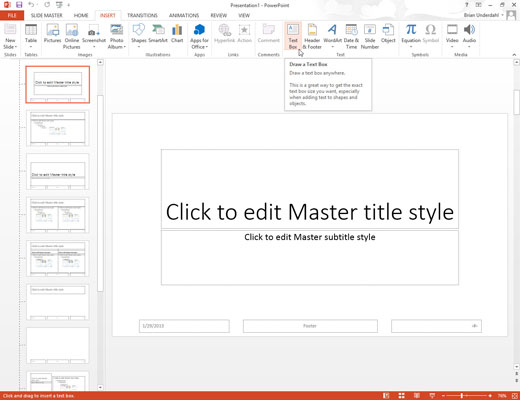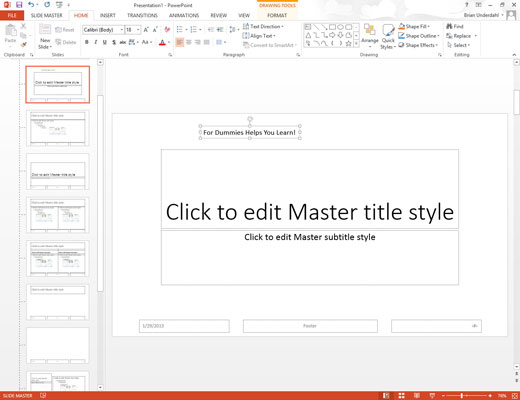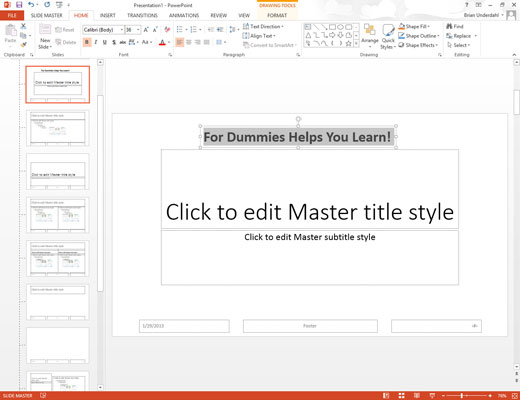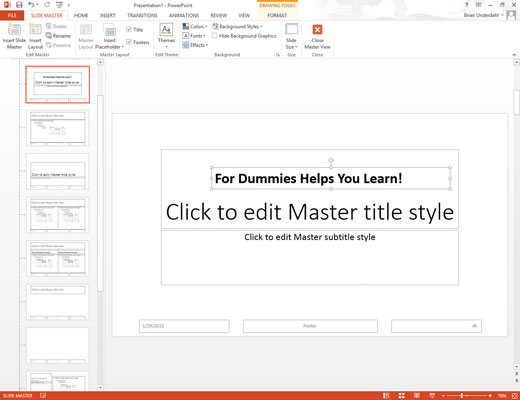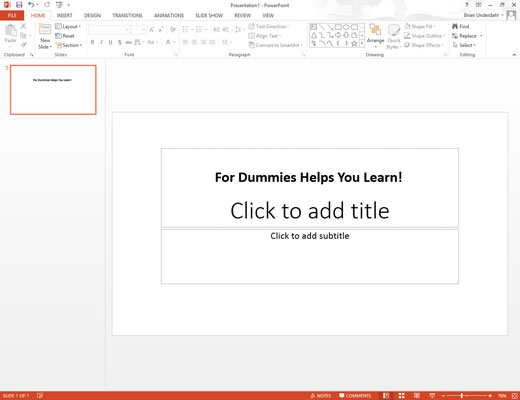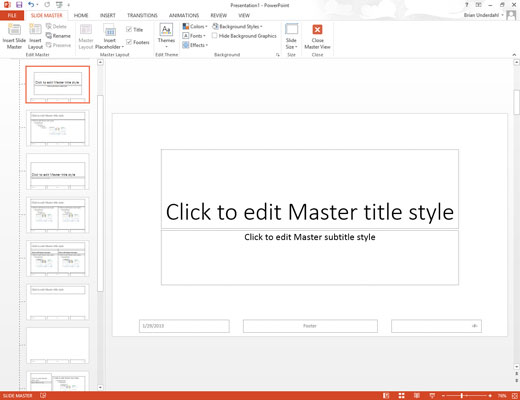Izsauciet slaidu šablonu, ja tas vēl nav parādīts.
Noklikšķiniet uz Slaida šablons cilnes Skats grupā Master Views, lai izsauktu slaidu šablonu.
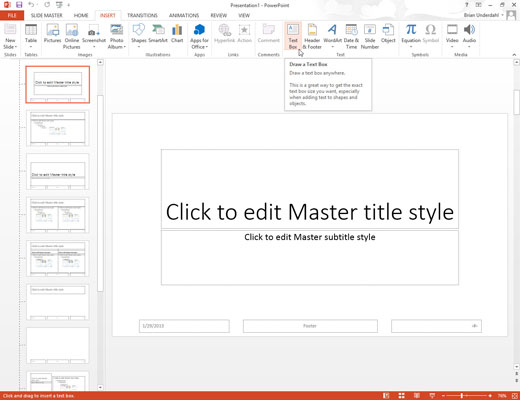
Pievienojiet tekstlodziņu slaidu šablonam, lentē atlasot cilni Ievietot un pēc tam noklikšķinot uz pogas Tekstlodziņš (atrodams grupā Teksts).
Noklikšķiniet uz vietas, kur vēlaties pievienot tekstu.
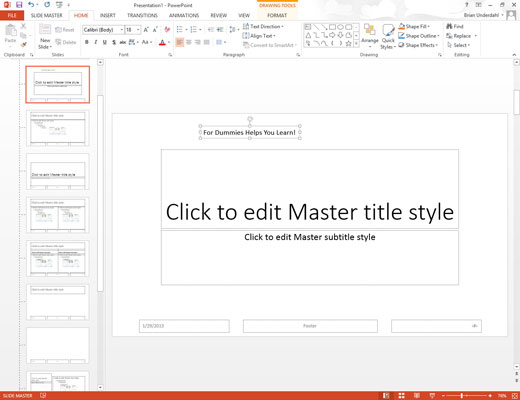
Ierakstiet tekstu, kuru vēlaties parādīt katrā slaidā.
Piemēram, zvaniet 1-800-555-NERD jau šodien! Nekavējies! Operatori stāv klāt!
Ierakstiet tekstu, kuru vēlaties parādīt katrā slaidā.
Piemēram, zvaniet 1-800-555-NERD jau šodien! Nekavējies! Operatori stāv klāt!
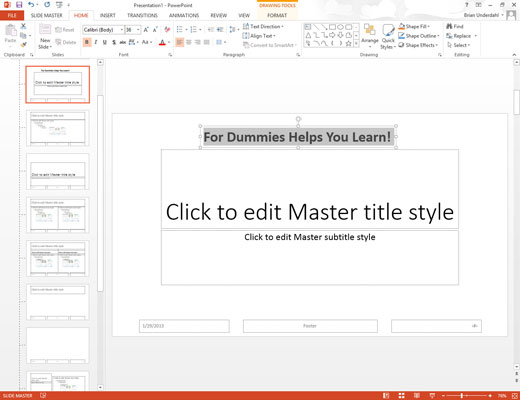
Formatējiet tekstu tā, kā vēlaties.
Piemēram, ja vēlaties treknrakstā, nospiediet taustiņu kombināciju Ctrl+B vai noklikšķiniet uz pogas Treknraksts Formatēšanas rīkjoslā.
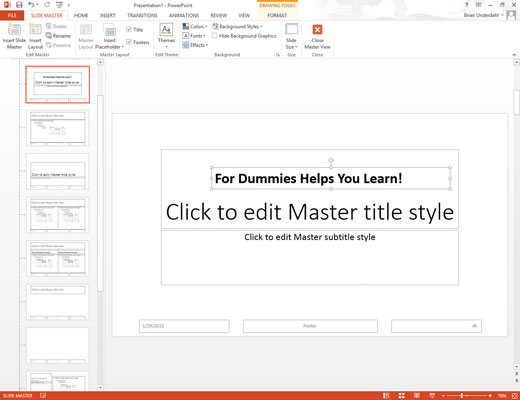
Kad esat novietojis objektu uz slaidu šablona, satveriet to ar peli un pārvietojiet to vai mainiet tā izmērus, kā vēlaties.
Objekts katrā slaidā parādās vienā un tajā pašā vietā un izmērā.
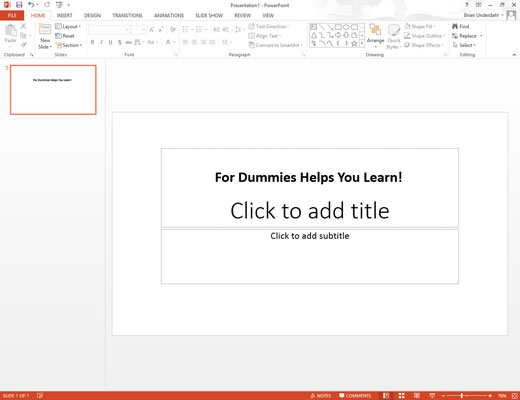
Noklikšķiniet uz pogas Normāls skats, lai atgrieztos prezentācijā.
Tagad ir laiks priecāties par savu darbu. Uzaiciniet dažus kolēģus un parādiet viņiem, cik lepni esat, ka esat pievienojis tekstu, kas parādās katrā prezentācijas slaidā.
Noklikšķiniet uz pogas Normāls skats, lai atgrieztos prezentācijā.
Tagad ir laiks priecāties par savu darbu. Uzaiciniet dažus kolēģus un parādiet viņiem, cik lepni esat, ka esat pievienojis tekstu, kas parādās katrā prezentācijas slaidā.
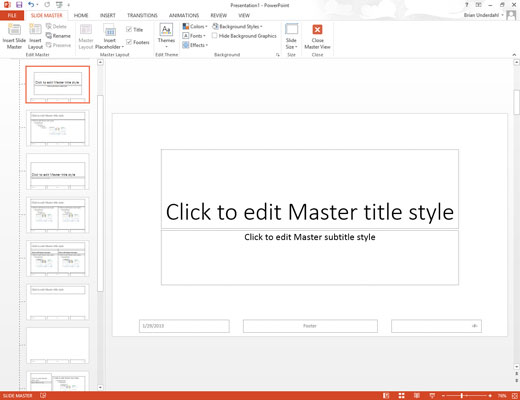
Lai dzēstu objektu no slaidu šablona, noklikšķiniet uz tā un nospiediet Delete.
Lai izdzēstu teksta objektu, vispirms jānoklikšķina uz objekta un pēc tam vēlreiz jānoklikšķina uz objekta rāmja. Pēc tam nospiediet Dzēst. Neaizmirstiet vispirms atgriezties slaidu šablona skatā!